php小编新一为您介绍CorelDraw X4手绘爱心的方法。在这款强大的设计软件中,手绘爱心不仅简单易学,而且能够展现出独特的艺术风格。通过掌握特定的绘图技巧和工具操作,您可以轻松地在CorelDraw X4中绘制出精美的爱心图案,为您的设计作品增添温馨和浪漫的元素。接下来,让我们一起来了解具体的手绘方法吧!
我们先单击左边的工具中,如图所示,单击手绘命令。
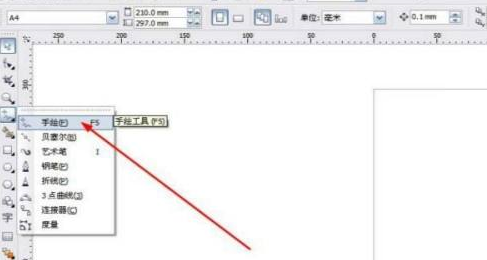
然后我们画出半边的爱心形状。

再单击,画出右边的爱心形状。

这时画好以后,单击选择工具。

我们再单击如图所示的工具按钮。

最后我们单击如图所示的蓝色锚点,进行调整。

以上是CorelDraw X4怎么手绘爱心-CorelDraw X4手绘爱心的方法的详细内容。更多信息请关注PHP中文网其他相关文章!